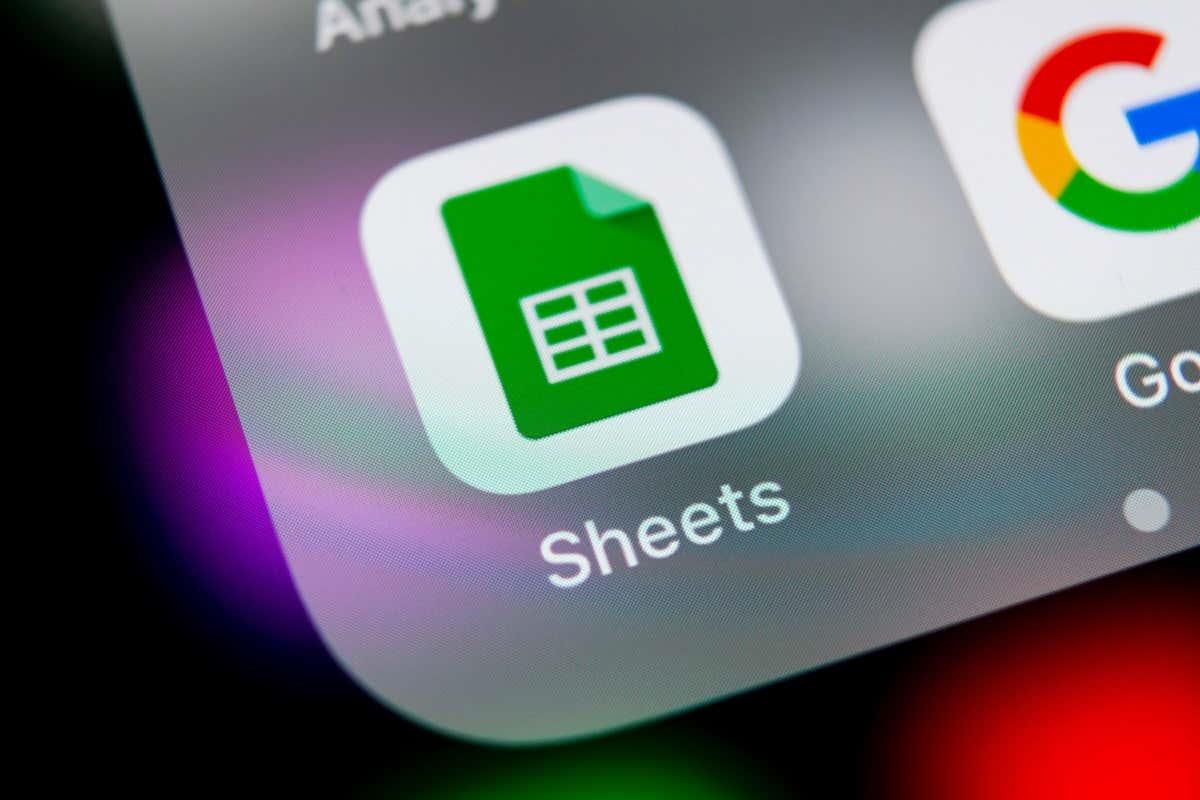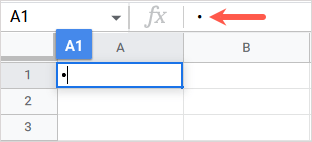Na vytvorenie zoznamu môžete použiť odrážky v programe Microsoft Word alebo Dokumenty Google. Možnosti však nie sú jednoduché, ak chcete urobiť to isté v Tabuľkách Google. Tu vám teda ukážeme, ako pridať odrážky v Tabuľkách Google.
Pomocou štyroch rôznych metód na vkladanie odrážok môžete použiť tú, ktorá najlepšie vyhovuje vašej tabuľke. Umožňujú vám vytvárať zoznamy v rámci buniek alebo pridať odrážku do každej samostatnej bunky, aby ste vytvorili ľahko čitateľný zoznam.
Obsah
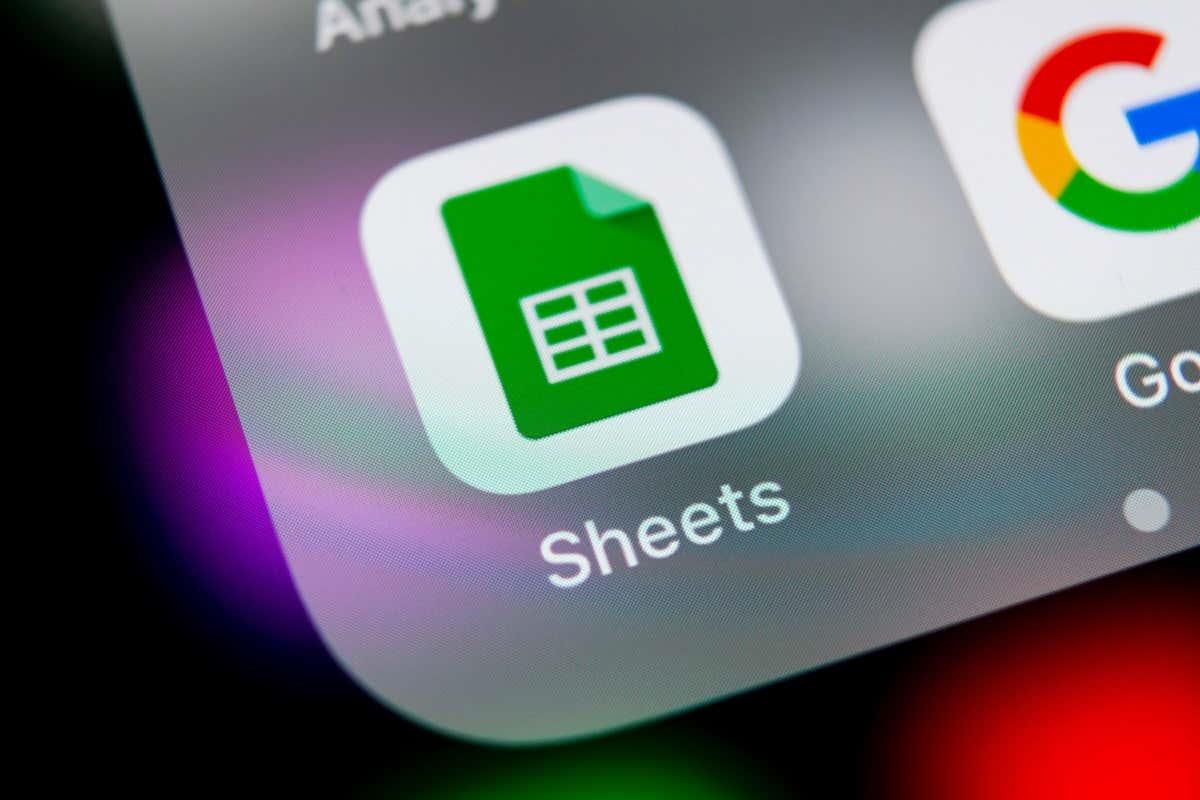
Na vloženie odrážky použite klávesovú skratku
Táto metóda je ideálna, ak chcete vytvoriť zoznam s odrážkami v rámci jednej bunky. Na vloženie zoznamu použijete klávesové skratky . Klávesy, ktoré stlačíte, závisia od toho, či používate Windows alebo Mac.
Vložiť odrážky v systéme Windows
- Ak chcete pridať prvú odrážku do bunky v systéme Windows, vyberte bunku a stlačením klávesu Enter zobrazte kurzor alebo prejdite na panel vzorcov v hornej časti.
- Použite kombináciu klávesov Alt + 7 so 7 na vašej numerickej klávesnici.
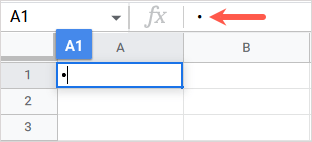
- Keď uvidíte odrážku, môžete vložiť položku zoznamu alebo pridať medzeru pred položku, ak chcete.

- Použite kombináciu kláves Alt + Enter na rozbalenie na nový riadok v bunke.
- Potom postupujte podľa krokov 2 a 3 vyššie a zadajte ďalšiu odrážku.
- Pokračujte v tomto procese, kým nedokončíte zoznam. Potom stlačte Enter .
Vložiť odrážky na Macu
- Ak chcete pridať prvú odrážku do bunky na Macu, vyberte bunku a použite kombináciu klávesov Option + 8 .
- Keď uvidíte odrážku, môžete vložiť položku zoznamu alebo pred ňu pridať medzeru.
- Ak chcete do bunky pridať zlom riadka, použite kombináciu kláves Control + Return .
- Potom postupujte podľa krokov 1 a 2 vyššie a zadajte ďalšiu odrážku.
- Pokračujte v tomto procese, kým nedokončíte zoznam. Potom stlačte Return .
Skopírujte a prilepte odrážku
Táto ďalšia možnosť funguje aj vtedy, ak chcete v bunke zoznam s odrážkami, ale uprednostňujete niečo iné ako predvolenú čiernu bodku, napríklad emotikony alebo začiarknutie. Túto metódu môžete použiť aj na pridávanie odrážok do jednotlivých buniek, ak chcete. Jednoducho skopírujete a prilepíte symbol z inej aplikácie.
- Vyberte symbol, ktorý chcete použiť ako odrážku z iného miesta v počítači. Potom ho skopírujte pomocou ponuky alebo klávesovej skratky Ctrl + C v systéme Windows alebo Command + C v systéme Mac.
- Vyberte bunku, do ktorej chcete vložiť symbol. Z ponuky vyberte Upraviť > Prilepiť , kliknite pravým tlačidlom myši a vyberte Prilepiť alebo použite klávesovú skratku. Použite Ctrl + V na Windows alebo Command + V na Mac.
- Keď sa v bunke objaví symbol, pridajte položku zoznamu s medzerou alebo bez nej.
- Ak chcete v bunke iba túto jednu položku, stlačte Enter alebo Return a máte hotovo.
- Ak chcete do bunky pridať ďalší bod, použite Alt + Enter v systéme Windows alebo Ctrl + Return v systéme Mac a pridajte nový riadok.
- Potom znova prilepte symbol a zadajte ďalšiu položku zoznamu.
- Po dokončení zoznamu stlačte Enter alebo Return .
Zadajte funkciu a vzorec CHAR
Ďalším spôsobom vkladania odrážok je použitie funkcie CHAR a jej vzorca v Tabuľkách Google . Syntax vzorca je CHAR(číslo).
Použite číslo zoznamu odrážok
Ak chcete iba predvolenú čiernu bodku pre odrážku, číslo je 9679. Položku zoznamu potom zahrniete do vzorca CHAR do úvodzoviek alebo pomocou odkazu na bunku. Pozrime sa na pár príkladov.
Tu použijeme text v bunke A1 ako položku nášho zoznamu bez medzery pomocou tohto vzorca:
=CHAR(9679)&A1
Na rozdelenie vzorca máte CHAR(9679) pre odrážku, ampersand na pridanie do reťazca a A1 pre text.
V ďalšom príklade vložíme odrážku a zahrnieme medzeru s „abc“ ako položkou nášho zoznamu pomocou tohto vzorca:
=CHAR(9679)&” “&”abc”
Na rozdelenie tohto vzorca máte CHAR(9679) pre odrážku, ampersand na pridanie do reťazca, medzeru uzavretú v úvodzovkách, ďalší ampersand a text v úvodzovkách.
Použite znak Unicode
Môžete tiež použiť číslo Unicode pre symbol, ktorý chcete vo vzorci. Číslo môžete získať zo zoznamu znakov Unicode na Wikipédii alebo z vlastného zdroja.
Ako príklad použijeme latinské písmeno Bilabial Click, čo je číslo 664.
Potom pridáme medzeru a „abc“ ako položku nášho zoznamu s týmto vzorcom:
=CHAR(664)&” “&”abc”
Vytvorte vlastný formát čísel
Táto posledná metóda, ktorú si vysvetlíme, je perfektná, ak chcete formátovať existujúce bunky s odrážkami. Môžete si vytvoriť vlastný číselný formát, ktorý potom použijete na ľubovoľné bunky, ktoré sa vám páčia. Upozorňujeme, že to môže ovplyvniť existujúce formáty čísel, ktoré používate pre bunky.
- Vyberte Formát > Číslo a v spodnej časti rozbaľovacej ponuky vyberte Vlastný formát čísla .
- Keď sa otvorí okno Vlastné formáty čísel, zadajte symbol, ktorý chcete použiť, do poľa v hornej časti. Môžete použiť hviezdičku, pomlčku alebo prilepiť špeciálny symbol, ako je popísané vyššie.
- Ak chcete medzeru medzi odrážkou a textom, zadajte medzeru.
- Potom pridajte symbol @ (A).
- Výberom možnosti Použiť uložíte formát a použijete ho na aktuálnu bunku.
- Po zatvorení okna neuvidíte symbol, ktorý ste zadali (ak je bunka prázdna), kým do bunky nezadáte a nestlačíte Enter alebo Return .
- Ak chcete použiť nový formát na ďalšie existujúce bunky, vyberte bunky, prejdite do ponuky Formát , prejdite na položku Číslo a zo zoznamu vyberte formát, ktorý ste vytvorili.
Potom uvidíte, že sa vaše vybraté bunky aktualizujú, aby používali váš vlastný formát odrážky.
K rovnakému vlastnému formátu môžete pristupovať a používať ho aj v iných hárkoch alebo zošitoch Tabuliek Google, keď sa prihlásite pomocou rovnakého účtu Google.
Pomocou týchto jednoduchých spôsobov vkladania odrážok do Tabuliek Google môžete jednoducho vytvoriť zoznam rovnako ako v Dokumentoch Google. Ak chcete získať súvisiace návody, pozrite si spôsoby použitia značky začiarknutia v programe Microsoft Excel .